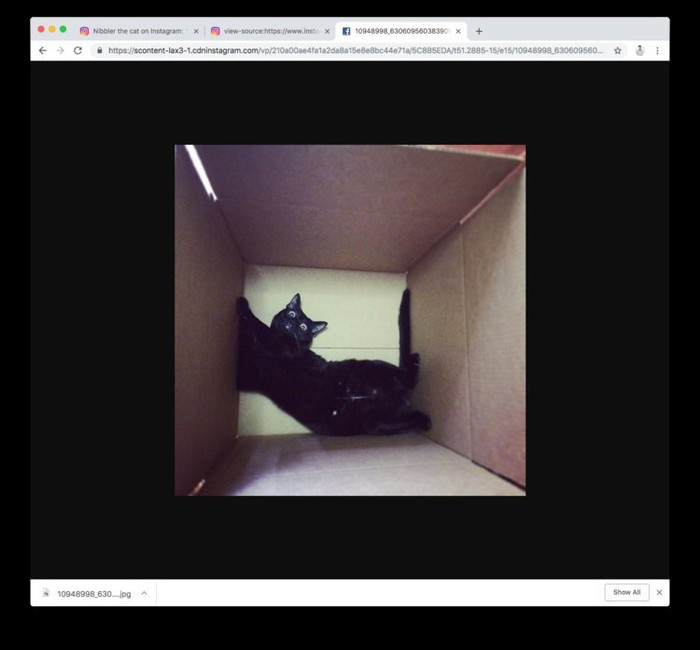Nếu muốn tải ảnh Instagram độ phân giải đầy đủ về máy, bạn phải có mẹo. Đây được xem là điều hiển nhiên vì bạn không phải tác giả của ảnh này nên không có bản quyền. Thay vào đó, Instagram muốn bạn lưu ảnh vào bộ sưu tập để xem lại.
Có một số website cho phép bạn tải ảnh Instagram nhưng phần lớn đều chèn quảng cáo và có thể có mã độc. Bạn cũng có thể lưu ảnh bằng cách chụp lại màn hình, song cách này chỉ giúp bạn lưu ảnh chất lượng thấp.
Nếu đang dùng Instagram trên máy tính, bạn nên dùng Google Chrome để tải tấm ảnh Instagram mong muốn về máy nhanh và đơn giản:
Bước 1: Mở Instagram, chọn ảnh muốn lưu. Bạn cần có link web, truy cập bằng cách bấm vào ba chấm trọn ở góc trên cùng bên phải ảnh. Trên desktop, nút bấm này ở dưới cùng bên phải ảnh.
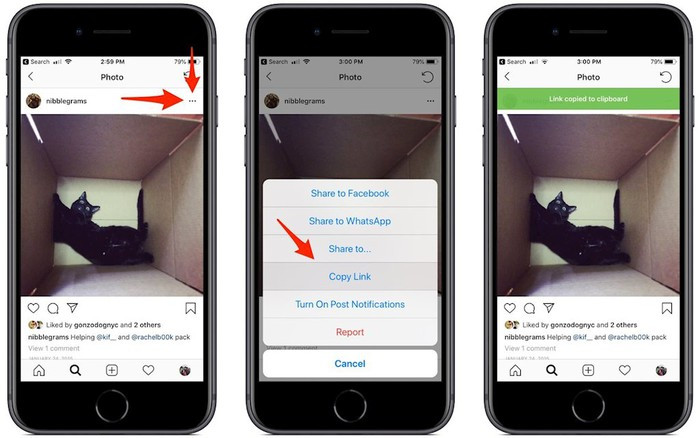
Bước 2: Sao chép rồi dán URL lên trình duyệt Chrome.
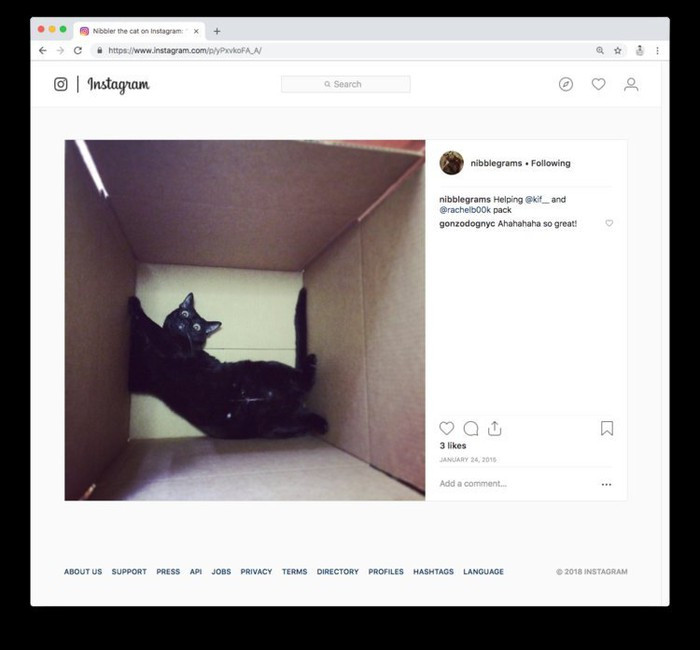
Bước 3: Bạn cần nhìn vào file nguồn HTML của trang Instagram. Trên Chrome, vào View > Developer > View Source.
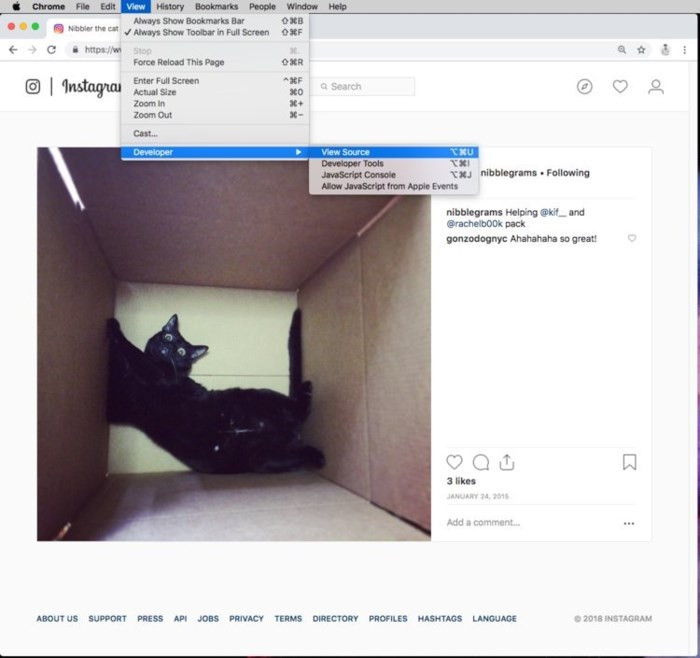
Bước 4: Bạn sẽ nhìn thấy trang như thế này. Các ký tự trên trang là HTML, có tác dụng thông báo cho trình duyệt cách sắp xếp các yếu tố trên trang web cho người xem.
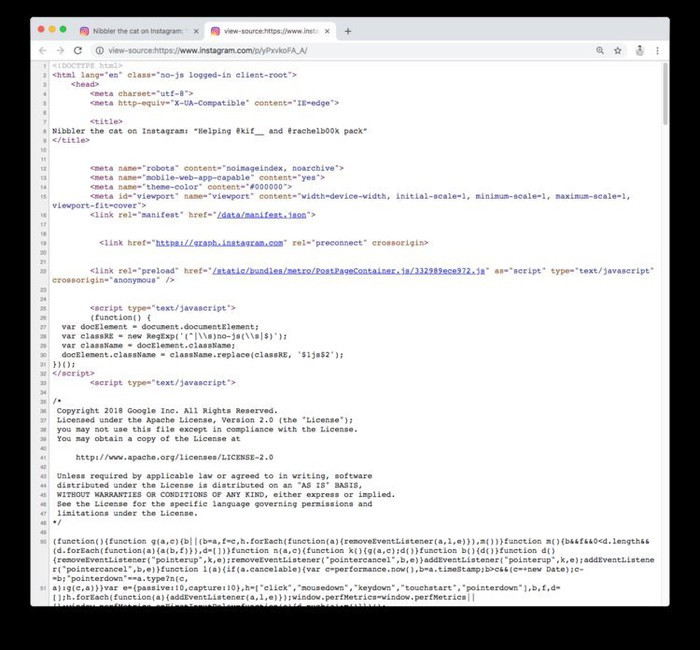
Bước 5: Bạn cần tìm URL cho ảnh JPG đang muốn tải về. Dùng tổ hợp phím Contrl + F hoặc Command + F rồi nhập “JPG” và nhấn Enter. Thông thường, link cần tìm là link xuất hiện đầu tiên. Sao chép liên kết này.
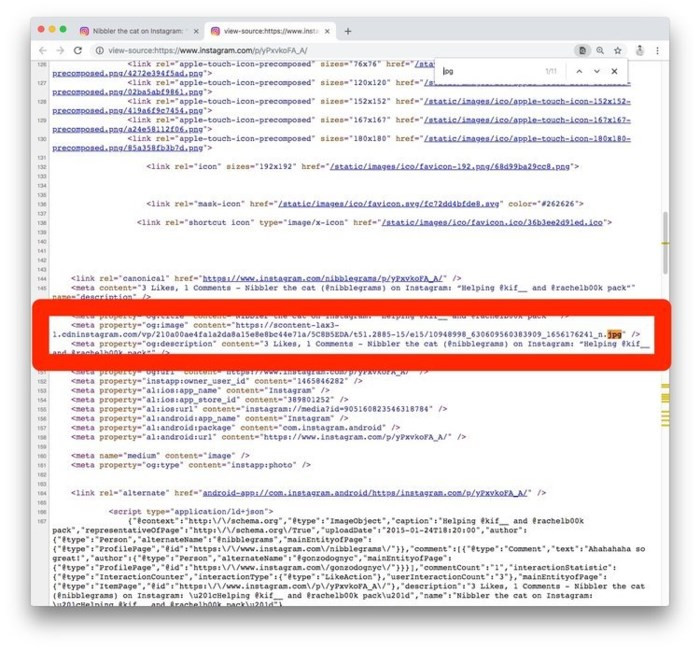
Bước 6: Dán link vừa sao chép vào tab mới. Tại đây, bạn sẽ nhìn thấy tấm ảnh Instagram muốn lưu. Bạn có thể lưu ảnh bằng cách nhấn chuột phải vào ảnh, chọn Save Images As.